Hogyan használjuk az arccserét a Snapchaten 2022-ben
A több mint 150 millió napi felhasználóval rendelkező Snapchat az egyik kiemelkedő közösségi hálózattá vált. Ezért itt a AMediaClub úgy döntöttünk, hogy elkezdjük használni ezt a szórakoztató közösségi médiaalkalmazást, és megosztjuk vele kapcsolatos oktatóanyagokat. Itt azokkal a lépésekkel állunk elő, amelyek lehetővé teszik az arccsere használatát a Snapchatben. Sőt, azt is megosztjuk, hogyan cserélhet arcokat a Snapchatben a kameratekercsből/galériából iOS/Android rendszeren.
Amikor egy hónapja elkezdtem használni a Snapchatet, a fő ok mögött az alkalmazás által biztosított furcsa, mégis csodálatos arcszűrők voltak. Számos Snapchat arcszűrő létezik, és egyszerűen fantasztikusak. Személyes kedvencem közülük a Face swap. Az arcfelismerés segítségével felcseréli az Ön arcát egy másik személy arcával, és fordítva. Ha ezeket a Snapchat arceffektusokat is szeretné használni, akkor folytassa az olvasást.
tartalom
Arccsere a Snapchaten a kamerában
A legfontosabb, hogy frissítse az alkalmazást a legújabb verzióra az Arccsere effektus használatához. Ebben az útmutatóban a Snapchat iOS App verziójának lépéseit és képernyőképeit fogom használni, de ugyanazok maradnak az Android esetében is.
- Nyissa meg a Snapchat alkalmazást, és a kamera megnyílik az alkalmazásban. Válthat az elülső kamerára (koppintson a jobb felső sarokban lévő ikonra), ha ki szeretné cserélni az arcát valaki mással, ellenkező esetben megtarthatja a hátsó kamerát.
- Most a Snapchat Face lencsék/szűrők aktiválásához fókuszáljon egy arcra a fényképezőgép belsejében, és hosszan érintse meg a képernyőt. Sok objektív jelenik meg alul a rögzítés gomb mellett.
- Csúsztassa az ujját balra a szűrőterületen a különböző szűrőkre váltáshoz.
- Az utolsó előtt az Arccsere szűrő lesz. Válassza ki.
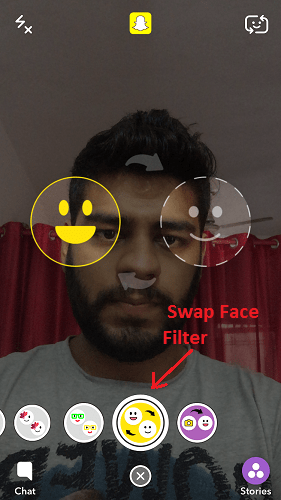
- Helyezze a két kívánt oldalt a fényképezőgép belsejébe megfelelően igazítva. És látni fog valami igazán vicceset és érdekeset a képernyőn. Érintse meg a rögzítés gombot a fénykép elkészítéséhez.
A képet elmentheti az okostelefonra, hozzáadhatja a Snapchat történethez, vagy üzenetet küldhet. Mindezek az opciók közvetlenül elérhetők a képernyőn, miután rákattint a pattintásra, az alábbi képen látható módon.
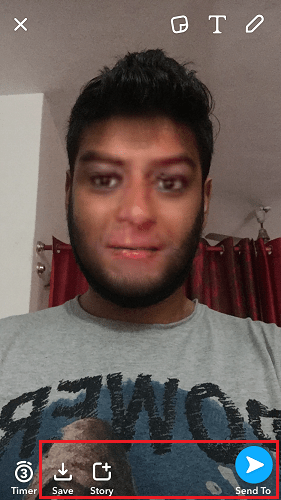
Most pedig nézzük meg, hogyan cserélhetünk arcokat a Snapchatben a Galériából.
Is Read: Több Snap hozzáadása/küldése a Snapchathez egyszerre
Arccsere a Snapchaten a galériából/tekercsből
Az első két lépés ugyanaz marad a fenti módszernél. Most a harmadik lépésben válassza ki az utolsó szűrőt az utolsó előtti szűrő helyett.
Az utolsó szűrő kiválasztásakor automatikusan felismeri az összes arcot az okostelefon galériájában lévő fényképek közül, és megjeleníti azokat.
Válassza ki a cserélni kívánt arcot, és érintse meg a Rögzítés gombot.
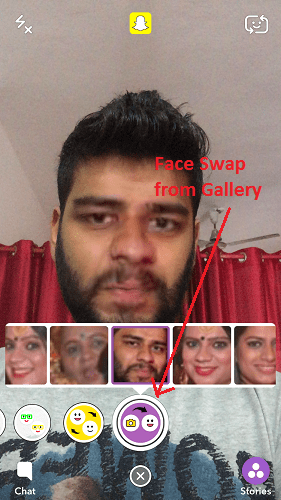
Videó, amely az arccserét mutatja a Snapchaten
Tekintse meg videónkat, hogy megtudja, hogyan működik a lépés:
Utószó
Ez minden volt a Snapchat arccserélő szűrőjéről, valamint a Snapchat szűrők aktiválásáról és használatáról. Oszd meg a Snapchat arceffektusokkal kapcsolatos tapasztalataidat az alábbi megjegyzések részben.
Legfrissebb cikkek